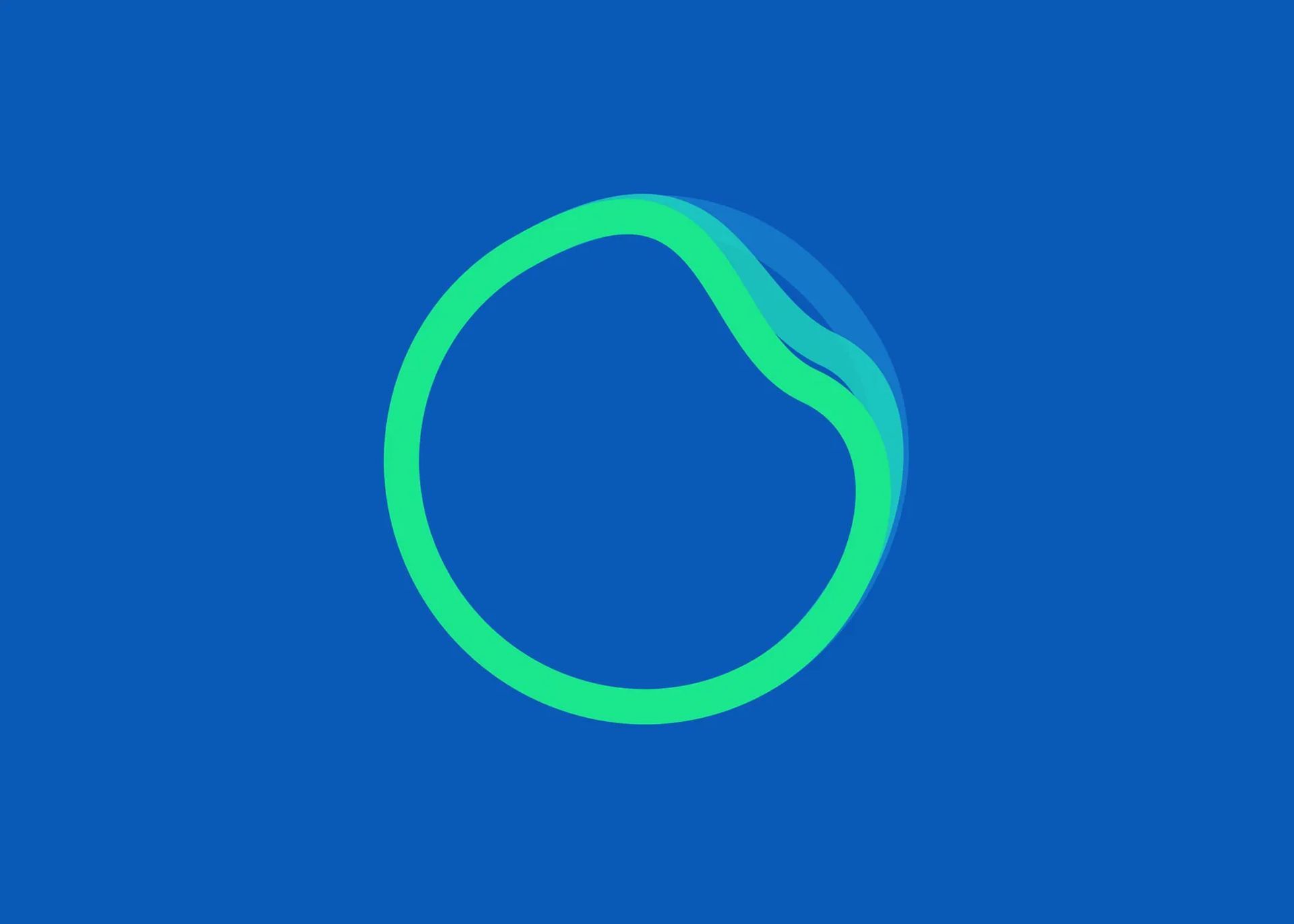Najnowsza funkcja Spotify zmienia grę, jeśli chodzi o strumieniowe przesyłanie muzyki, ale niektórzy użytkownicy w mediach społecznościowych powiedzieli, że ich Spotify AI DJ się nie wyświetla. W tym artykule omówimy, jak naprawić problem z nie wyświetlaniem Spotify AI DJ i przyczyny tego problemu.
Funkcja Spotify oparta na sztucznej inteligencji wykorzystuje algorytmy uczenia maszynowego do tworzenia spersonalizowanych miksów radiowych dla słuchaczy. Oznacza to, że im więcej użytkownik słucha muzyki w Spotify, tym dokładniejsze stają się rekomendacje. Analizując zachowania użytkowników, Spotify może identyfikować wzorce i podejmować świadome decyzje dotyczące utworów, które mają znaleźć się w miksie radiowym.
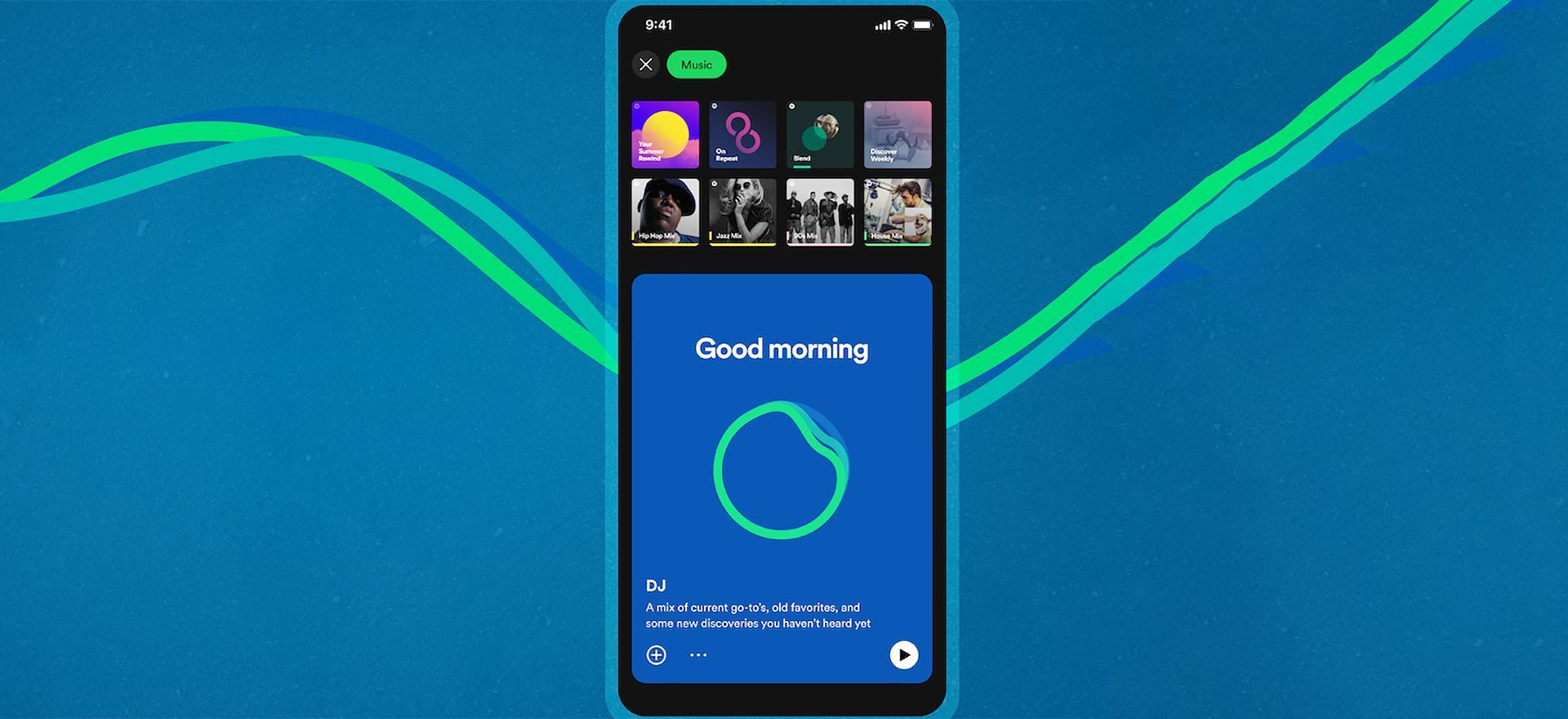
Funkcja DJ zasilana sztuczną inteligencją bierze również pod uwagę nastrój słuchacza i porę dnia. Na przykład użytkownik, który rano często słucha wesołej muzyki, może otrzymać składankę radiową zawierającą bardziej energiczne utwory o tej porze dnia. Podobnie użytkownik, który wieczorem woli wyciszyć się przy relaksującej muzyce, może otrzymać składankę radiową zawierającą bardziej uspokajające utwory.
Wszystkie te funkcje naprawdę brzmią niewiarygodnie, prawda? Jednak wielu użytkowników twierdzi, że napotykają, że Spotify AI DJ nie wyświetla błędu. Oto przyczyny tego błędu i sposoby jego naprawy.
Jak naprawić Spotify AI DJ, który nie wyświetla błędów?
Chcielibyśmy rozpocząć nasze rozwiązania od stwierdzenia, że Spotify AI DJ, który nie pokazuje błędu, nie zawsze jest błędem, ponieważ to nowa funkcja jest aktywowana tylko dla użytkowników Spotify w USA i Kanadzie w momencie pisania. Więc jeśli nie jesteś w jednym z tych dwóch krajów, nie martw się, Spotify prawdopodobnie aktywuje tę funkcję w innych krajach w ciągu kilku dni.
Jeśli jednak Spotify AI DJ nie wyświetla błędu podczas pobytu w USA lub Kanadzie, przydatne mogą być następujące rozwiązania.
- Uruchom ponownie Spotify
- Sprawdź swoje połączenie z internetem
- Zaktualizuj swoje Spotify
- Sprawdź stan serwera Spotify
- Wyczyść pamięć podręczną i dane aplikacji Spotify

Uruchom ponownie Spotify
Brak wyświetlania błędu Spotify AI DJ można naprawić, po prostu ponownie uruchamiając aplikację. Spowoduje to, że Spotify ponownie połączy się z serwerami i poprosi o listę plików niezbędnych do ponownego uruchomienia ze swoich serwerów.
Sprawdź swoje połączenie z internetem
Jeśli napotykasz, że Spotify AI DJ nie wyświetla błędu, warto sprawdzić połączenie internetowe. Ponieważ ta funkcja jest nowa w Spotify, nie można jej używać w trybie offline.
Zaktualizuj swoje Spotify
Jak wspomnieliśmy wcześniej w naszym artykule, ta funkcja jest wciąż bardzo nowa. Dlatego upewnij się, że używasz najnowszej wersji Spotify. Jeśli automatyczne aktualizacje są wyłączone w Twoim telefonie, możesz zaktualizować Spotify na smartfony z systemem iOS i Android, korzystając z poniższych łączy.
Sprawdź stan serwera Spotify
Czasami problem może być związany z serwerem Spotify. Zaleca się, aby potwierdzić ewentualne przestoje w Spotify sprawdź Downdetector pod kątem zgłoszonych przez użytkowników problemów dotyczących Spotify, korzystając z łącza tutaj.
Jedną z zalet korzystania z usług takich jak Downdetector jest to, że zbierają dane od użytkowników i stale monitorują główne strony internetowe i usługi pod kątem wszelkich problemów. W przypadku, gdy problem jest związany z serwerami Spotify, niewiele można zrobić poza czekaniem, aż problem ze Spotify AI DJ nie zostanie rozwiązany.
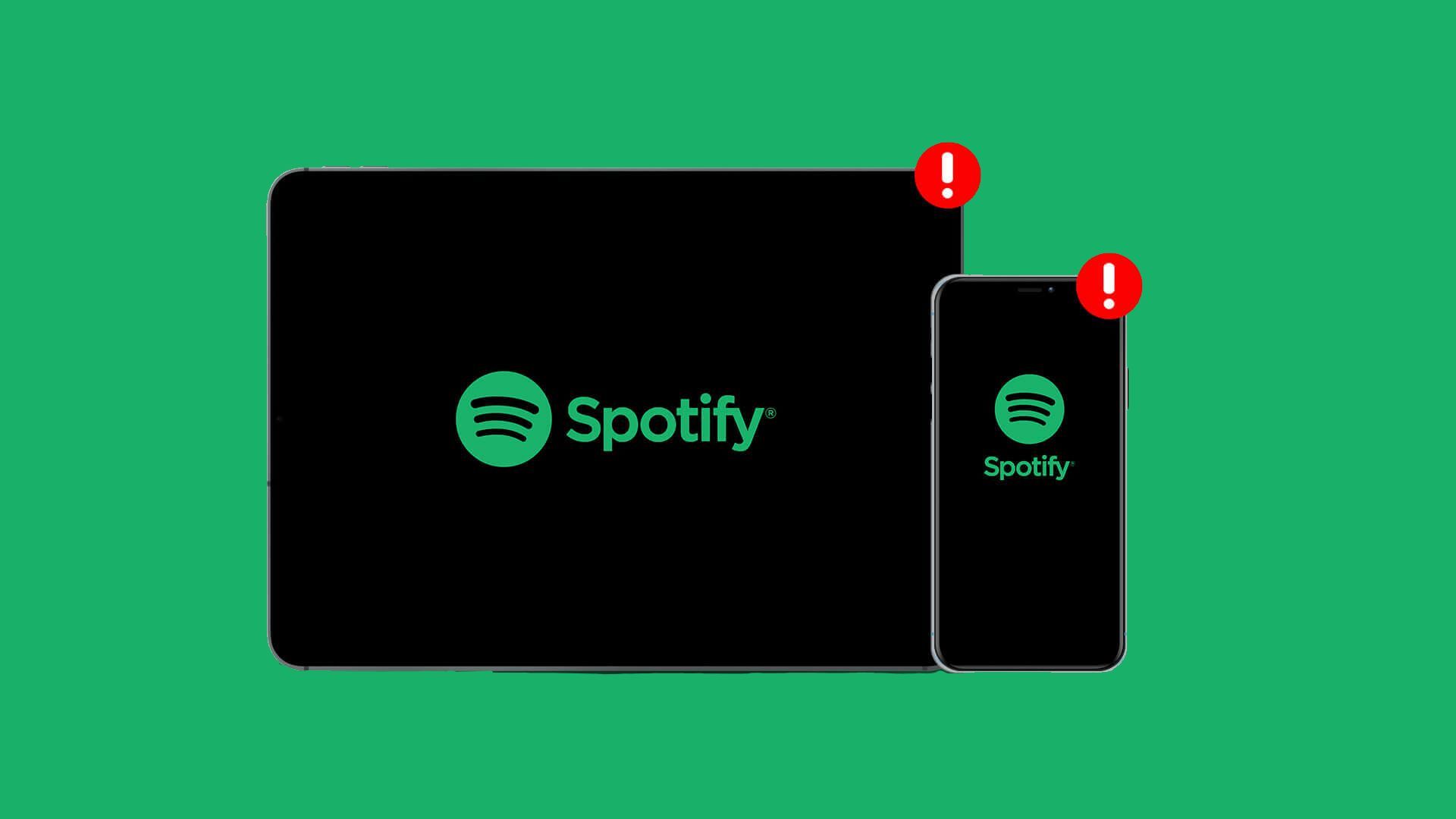
Wyczyść pamięć podręczną i dane aplikacji Spotify
W przypadku uszkodzenia danych w plikach Spotify, które może być główną przyczyną braku wyświetlania błędu przez Spotify AI DJ, jedynym rozwiązaniem problemu jest usunięcie jego pamięci podręcznej i danych.
W przypadku urządzeń z systemem Android, w tym smartfonów i tabletów, uzyskiwanie dostępu do właściwości aplikacji i usuwanie tymczasowych plików pamięci podręcznej lub ważnych danych to prosty proces. Wykonaj poniższe czynności, aby usunąć pamięć podręczną i dane aplikacji Spotify:
- Iść do Ustawienia
- Wybierać „Aplikacje” z listy opcji
- Znajdź Spotify z listy zainstalowanych aplikacji
- Otwórz jego ustawienia
- Wybierać wyczyść pamięć podręczną i dane ze Spotify
Należy pamiętać, że usunięcie pamięci podręcznej aplikacji spowoduje usunięcie wszystkich plików tymczasowych z urządzenia. Jednak usunięcie danych spowoduje usunięcie wszystkich danych, w tym danych logowania i pobranej muzyki.
Source: Spotify AI DJ nie wyświetla się: jak to naprawić?